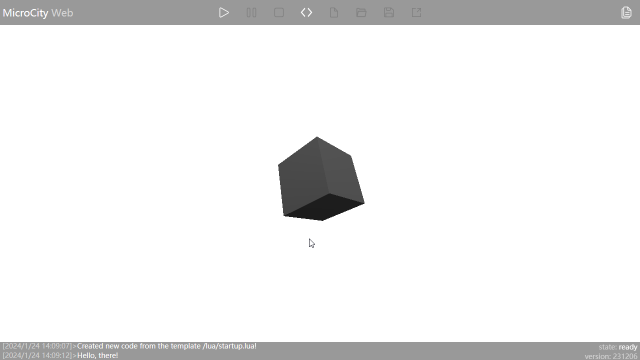2.1 滚动立方体
本教程旨在指导您如何使用 MicroCity Web 用户界面。
运行脚本
第一次打开 MicroCity Web 时,将自动加载示例脚本到左侧的脚本编辑器中。单击运行



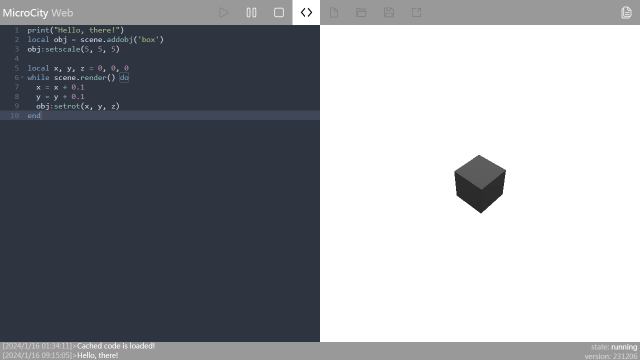
编辑脚本
MicroCity脚本使用Lua语言。请仔细阅读注释,了解示例脚本的行为,并参考4.3 场景和物体以获取控制场景和物体功能的详细信息。如果想要看到不同效果,在obj:setrot(x, y, z)之前添加以下代码:
z = z + 0.1
这段代码将改变立方体旋转的方式。您可以保存

浏览场景
如果想要从不同角度和方向观察场景,可以使用鼠标浏览场景画布。在场景画布的空白处按住左键并拖动,场景摄像机将按相反方向旋转。按住右键并拖动,场景摄像机将按鼠标移动方向相反平移。如果选择一个物体并拖动它,场景摄像机将以物体为中心并按鼠标移动方向相反旋转。此外,滚动鼠标滚轮可以使场景摄像机前后移动。有关浏览场景的更多信息,请参考3.4 浏览场景。
本文使用ChatGPT翻译,如有遗漏请反馈。